wps表格截图怎么截图 WPS怎么在表格中插入截图
更新时间:2024-01-31 10:49:38作者:xiaoliu
在现代办公工作中,表格的使用频率越来越高,而在处理表格数据时,我们经常会遇到需要截取屏幕上的内容并插入到表格中的情况,WPS表格作为一款常用的办公软件,为我们提供了简便的截图功能,使得在表格中插入截图变得轻而易举。我们如何在WPS表格中进行截图呢?本文将详细介绍WPS表格的截图功能及操作步骤,帮助您快速掌握这一技巧,提高工作效率。
具体方法:
1.电脑打开wps表格,点击上面的【插入】。
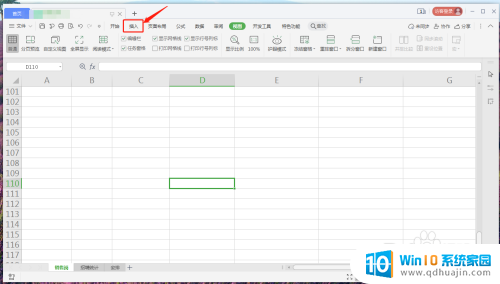
2.在插入选项,点击【截图】。
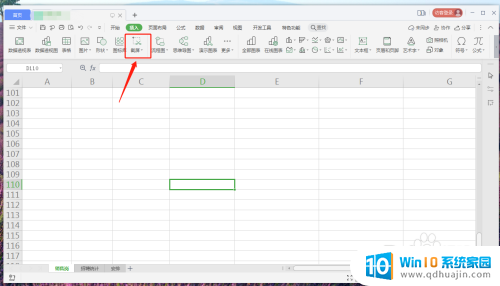
3.在下拉选项,点击你要截图的方式。
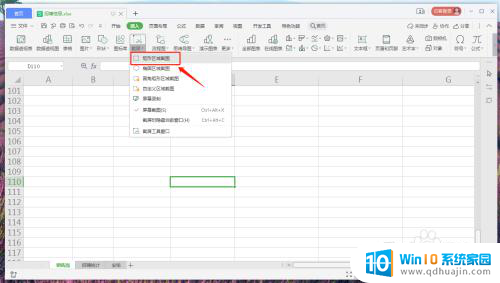
4.框选你要截图的位置,再点击【完成】。
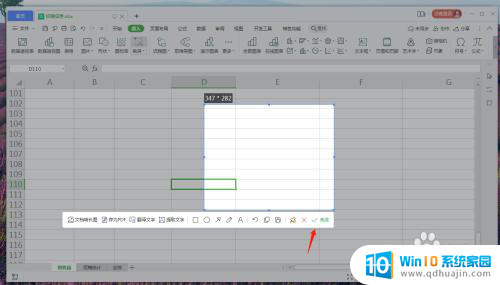
5.完成后,WPS已经截图插入表格了。
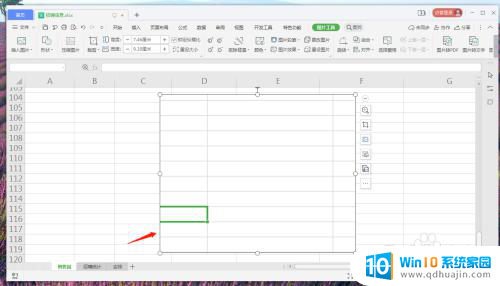
以上就是关于如何截取WPS表格截图的全部内容,如果您遇到这种情况,可以根据小编提供的方法来解决,希望这些方法能对大家有所帮助。
wps表格截图怎么截图 WPS怎么在表格中插入截图相关教程
热门推荐
电脑教程推荐
win10系统推荐
- 1 萝卜家园ghost win10 64位家庭版镜像下载v2023.04
- 2 技术员联盟ghost win10 32位旗舰安装版下载v2023.04
- 3 深度技术ghost win10 64位官方免激活版下载v2023.04
- 4 番茄花园ghost win10 32位稳定安全版本下载v2023.04
- 5 戴尔笔记本ghost win10 64位原版精简版下载v2023.04
- 6 深度极速ghost win10 64位永久激活正式版下载v2023.04
- 7 惠普笔记本ghost win10 64位稳定家庭版下载v2023.04
- 8 电脑公司ghost win10 32位稳定原版下载v2023.04
- 9 番茄花园ghost win10 64位官方正式版下载v2023.04
- 10 风林火山ghost win10 64位免费专业版下载v2023.04